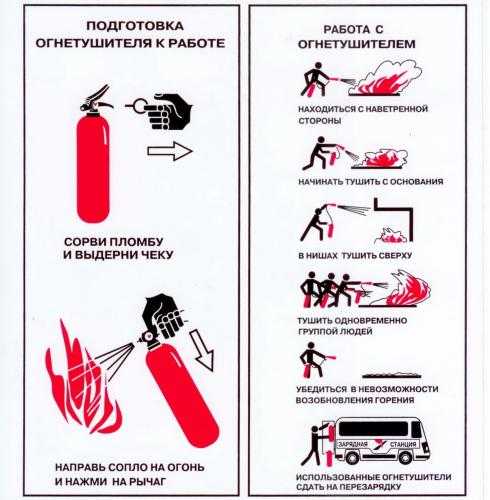Что такое ключ безопасности сети вай фай и где его взять
Что такое ключ безопасности сети? Безопасность беспроводных сетей :
Любой пользователь знает, что при попытке подключения к защищенным беспроводным сетям часто выдается сообщение «Введите ключ безопасности сети». Что это за ключ, для чего он нужен, как используется, где его найти и как определить различными методами, далее и будет рассмотрено. Собственно, каждый пользователь и так знает, что это такое, но, возможно, просто не догадывается об истинном положении дел. На самом же деле, после прочтения ниже представленного материала у любого юзера отпадут все вопросы, связанные и с понимание самого термина, и с применяемыми способами определения такого ключа.
Что такое ключ безопасности сети в общем понимании?
Итак, что же собой представляет понимание данного термина? Если кто не знает, безопасность беспроводных сетей обеспечивается защитой от несанкционированного доступа в сеть и шифрованием передаваемых и принимаемых данных.
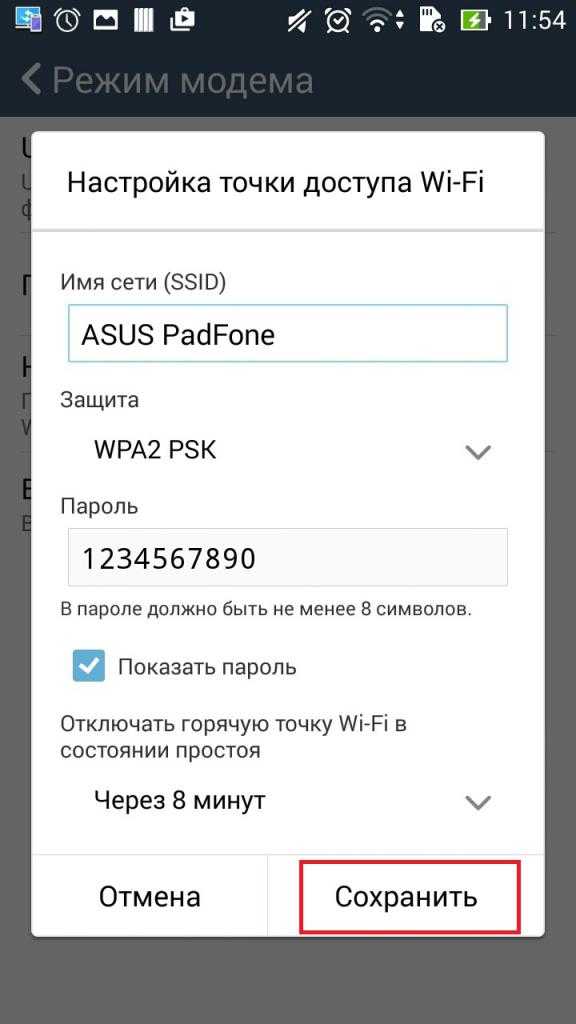
При этом понятие ключа ни в коей мере не связано с применяемым типом шифрования, а относится как раз к обеспечению защищенного входа. Как уже многие, наверное, догадались, вопрос того, что такое ключ безопасности сети, имеет единственный правильный ответ: это самый обычный пароль доступа, который и вводится при запросе от маршрутизатора. Состоять он может из любых набором латинских литер, цифр и символов.
Как это работает?
В вопросе того, что такое ключ безопасности сети, нельзя обойти стороной и некоторые аспекты, связанные с тем, как он работает. Дело в том, что запрос поступает не от самой беспроводной сети, а от применяемого маршрутизатора (роутера или ADSL-модема).
Когда вы пытаетесь подключиться к определяемой вашим компьютером, ноутбуком или мобильным девайсом сети, с устройства производится запрос, который фиксируется на маршрутизаторе. В свою очередь, он обеспечивает безопасность беспроводных сетей и выдает вам своеобразное приглашение на подключение, но с обязательным подтверждением пароля доступа, что в большинстве случаев, если не считать использования программ, позволяющих вычислить ключ, обеспечивает защиту от несанкционированного подключения. На программах остановимся чуть позже, а пока посмотрим, каким образом можно узнать такой пароль в разных системах и на разных устройствах.
Как узнать ключ безопасности сети в Windows?
И для начала рассмотрим десктопные операционные системы Windows применительно к пользователям, которые по каким-либо причинам забыли или потеряли пароли доступа к Wi-Fi. Что делать, если компьютер или ноутбук к сети подключаются без проблем, но требуется произвести доступ с другого устройства (например, с мобильного девайса). Где взять ключ безопасности сети? Данная проблема решается совершенно элементарно.
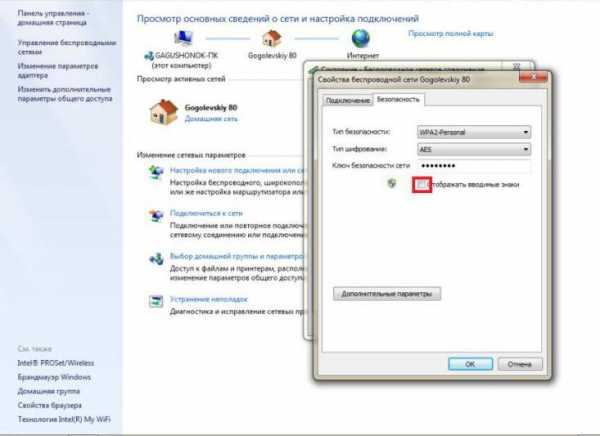
Для начала необходимо перейти к свойствам установленного подключения, используя для этого «Центр управления сетями и общим доступом». Вызвать его можно либо через меню ПКМ на значке соединения, либо перейти в соответствующий раздел через «Панель управления». В окне свойств используется вкладка безопасности, в которой прописано название сети и пароль. Но он отображается только в виде точек. Как узнать ключ безопасности сети? Да просто установите галочку напротив пункта отображения вводимых символов, и пароль появится перед вашими глазами.
Почему так происходит? Да только потому, что любая операционная система даже при одноразовом подключении сохраняет вводимые названия сетей и пароль к ним, не говоря уже о соединении, которое используется по умолчанию.
Получение ключа на маршрутизаторе
В принципе, если такой вариант пользователя чем-то не устраивает, можно пойти и более долгим путем, используя для его получения веб-интерфейс роутера. Для этого нужно войти в настройки через любой веб-браузер, введя комбинации, начинающиеся с 192.168, после чего дописывается либо 0.1, либо 1.1 (для нестандартных моделей маршрутизаторов адреса могут отличаться достаточно сильно).
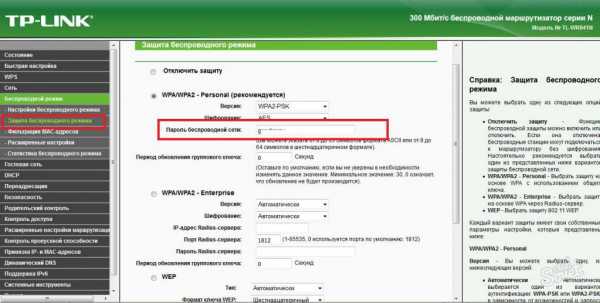
После этого переходите в раздел беспроводного подключения (Wireless), а затем в подразделе безопасности (Security) находите поле, обозначенное как PSK. То, что в нем вписано, и является искомым ключом. Если по каким-то причинам войти в настройки маршрутизатора не получается, в командной строке вводите сочетание ipconfig и смотрите в поле основного шлюза. Это – адрес самого маршрутизатора.
Определение ключа безопасности в Android
Что такое ключ безопасности сети, и как его узнать в Windows, разобрались. Теперь посмотрим, как выполнить аналогичные процедуры на мобильных системах Android. Тут все несколько сложнее.
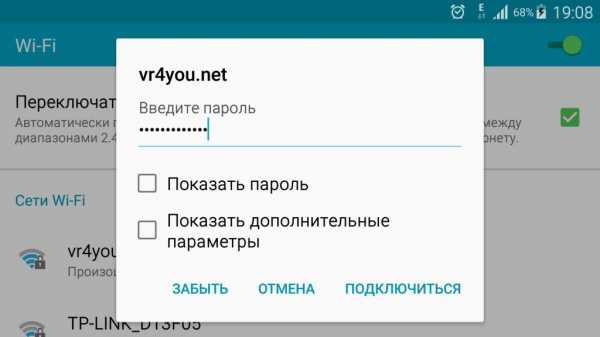
Если пароль не отображается в нормальном виде в настройках соединения, искать его придется в системных файлах, но для доступа к ним на устройстве нужно иметь права Root и любой файловый менеджер. В менеджере последовательно переходите по каталогам Data/Music/WiFi, а в последнем открываете текстовый документ с названием wpa_supplicant.conf, после чего в тексте находите название искомой сети. Рядом с именем и будет вписан соответствующий ключ.
Использование специализированных программ
В мобильных системах можно воспользоваться бесплатной утилитой WiFi Password Hacker, которая после запуска сканирует все, когда-либо производившиеся подключения, а после выбора нужной сети выводит используемый для нее пароль доступа на экран.
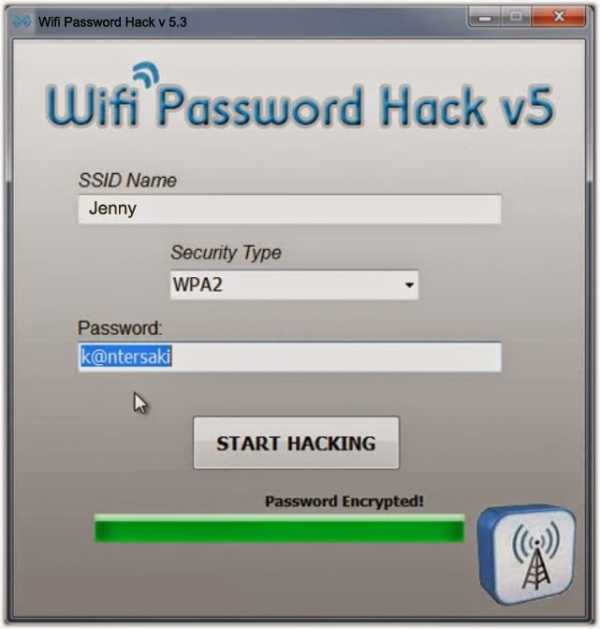
Если у вас есть необходимость узнать пароль к чужой сети, придется использовать несколько незаконную методику, называемую брутфорсом. Для систем Windows наиболее приемлемой является утилита Aircrack-ng, а для Android-систем – WIBR. Использовать их достаточно просто, поэтому особо на этом внимания заострять смысла нет. Но имейте в виду, что их применение, если и не является незаконным, то, по крайней мере, выходит за рамки приличия.
Вместо итога
Вот и все, что касается рассмотрения вопросов, связанных с понятием ключа безопасности. Касательно самого понятия, вывод можно сделать только один – это самый обычный пароль доступа. Что же касается того, как его узнать, думается, и тут особых вопросов быть не должно, поскольку в любой операционной системе делается это достаточно просто. С мобильными девайсами при отсутствии прав доступа к системным каталогам могут быть проблемы, однако для получения соответствующих прав можно воспользоваться, например, компьютерной утилитой Kingo Root, которая сначала устанавливается на ПК, а затем инсталлирует собственный драйвер на мобильное устройство, после чего у вас появятся права суперпользователя.
Настройка ключа безопасности беспроводной сети | Сети
WEP - более старый метод обеспечения безопасности сети. Он все еще доступен для поддержки устаревших устройств, но использовать его не рекомендуется. При включении протокола WEP выполняется настройка ключа безопасности сети. Этот ключ осуществляет шифрование информации, которую компьютер передает через сеть другим компьютерам. Однако защиту WEP относительно легко взломать.
Существует два типа методов защиты WEP: проверка подлинности в открытой системе и проверка подлинности с использованием общих ключей. Ни один из них не обеспечивает высокий уровень безопасности, но метод проверки подлинности с использованием общих ключей является менее безопасным. Для большинства компьютеров и точек доступа беспроводной сети, ключ проверки подлинности с использованием общих ключей совпадает со статическим ключом шифрования WEP, который используется для обеспечения безопасности сети. Злоумышленник, перехвативший сообщения для успешной проверки подлинности с использованием общих ключей, может, используя средства анализа, определить ключ проверки подлинности с использованием общих ключей, а затем статический ключ шифрования WEP. После определения статического ключа шифрования WEP злоумышленник может получить полный доступ к сети. По этой причине эта версия Windows автоматически не поддерживает настройку сети через проверку подлинности с использованием общих ключей WEP.
Если, несмотря на эти предупреждения, требуется проверка подлинности с использованием общих ключей WEP, выполните следующие действия.
- Откройте компонент «Центр управления сетями и общим доступом». Для этого нажмите кнопку Пуск и выберите пункт Панель управления. В поле поиска введите сеть и затем выберите пункт Центр управления сетями и общим доступом.
- Щелкните пункт Установка подключения или сети.
- Выберите Подключиться к беспроводной сети вручную и нажмите кнопку Далее.
- На странице Введите информацию о беспроводной сети, которую нужно добавить в пункте Тип безопасностивыберите WEP.
- Введите необходимые данные на странице и нажмите кнопку Далее.
- Нажмите кнопку Изменить параметры подключения.
- Откройте вкладку Безопасность, затем в пункте Тип безопасности выберите Общий.
- Нажмите кнопку ОК, затем Закрыть.
Что такое ключ безопасности беспроводной сети?
Q. Что такое ключ безопасности беспроводной сети?
A. Ключ безопасности беспроводной сети, который в народе называют «пароль от Wi-Fi», используется в целях защиты от несанкционированного доступа к Wi-Fi точке или роутеру. Ключ является протоколом безопасности для Wi-Fi, обеспечивающий шифрование данных внутри беспроводной сети.
Самый распространенный в данный момент алгоритм шифрования - WPA и WPA2 (Wi-Fi Protected Access). Это программа сертификации устройств беспроводной связи. WPA начали использовать, когда алгоритм WEP морально устарел, хотя, и используется до сих пор. При настройке роутера, в графическом интерфейсе, разработчики прошивки предлагают нам выбор:
- отключить проверку подлинности, тем самым оставить проводную сеть без всякой защиты;
- использовать устаревший алгоритм WEP;
- воспользоваться более новым WPA/WPA2;
- использовать облегченный алгоритм WPA-PSK/WPA2-PSK. PSK - Pre-Shared Key. То есть, один пароль для всех пользователей. Широко используется для дома и офиса.
Предположим, что вы оплачиваете интернет, купили за свои кровные роутер, а кто-то, кто сильно любит посидеть бесплатно в интернете,будет пользоваться вашим каналом на халяву. Собственно, это самое меньшее зло, которое может случиться из-за пренебрежения мерами безопасности. Чтобы не было подобных огорчений, следует защитить свой канал связи.
Резюмируя вышеизложенное, получим:
- Ключ безопасности беспроводной сети — это некий алгоритм шифрования, защищающий беспроводную сеть и все устройства данной сети от несанкционированного доступа и бесплатного использования ресурсов (трафика).
- Ключ безопасности беспроводной сети — это тот самый «пароль от Wi-Fi», который выдается вам или назначается вами (в случае, если Вы самостоятельно настраивали роутер).
- Ключ безопасности беспроводной сети должен быть не менее 8 символов, если используется алгоритм WPA-PSK/WPA2 и не должен быть простым. То есть, 1-8, qwerty-подобные, дни рождения родственников и прочее — запрещается использовать как ключ! Пароль должен быть паролем и содержать буквы разного регистра (большие и миленькие) и цифры.